你知道CAD怎么填充图案吗?
发布时间:2021年07月20日 12:19
同学们,你们知道CAD怎么填充图案吗?我们在CAD的使用过程中,为了作图需要,往往会对图形进行图案填充。我们都在海底,CAD的用途很广泛,它有很多功能;像我们最常用的是其中之一图案的填充;要知道,它可是在各种设计图、工艺图中填充的工具用得很广泛;并深受大家的喜爱。那么,今天我就给大家分享一篇关于CAD怎么填充图案的方法了。感兴趣的同学一起来看看吧!
步骤如下:
1、首先,打开一个CAD文档来演示,如图所示,需要往方框内填充图案。我们可以点击菜单栏【绘图】,然后下拉菜单中选择【图案填充】。

2、下一步,我们在弹出图案填充选项框,点击【添加拾取点】。
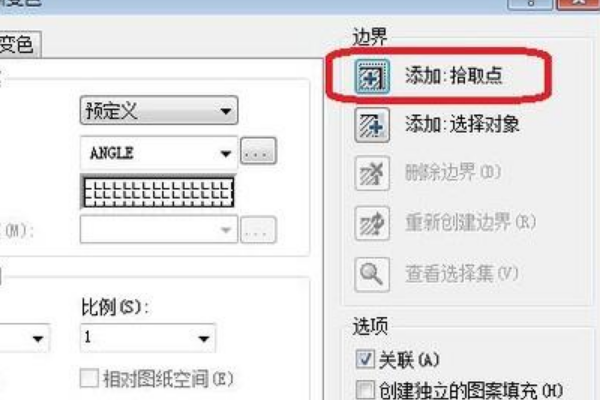
3、然后,我们在图形范围内任意点击一下,选中【填充区】;然后,我们右键单击【确认】。
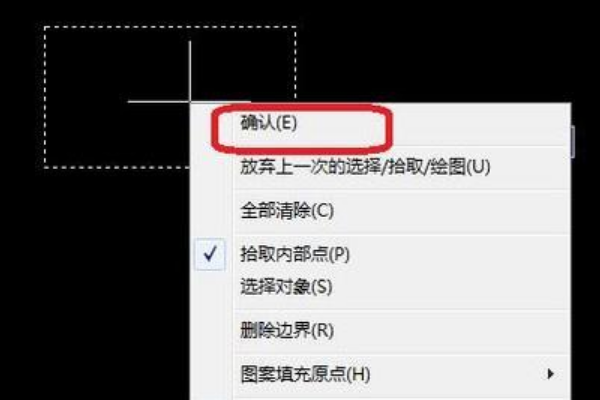
4、接着,我们回到【图案填充】的选项框,点击图案旁边的【扩展】的按钮,选择填充的图案形式;然后,我们设置【角度】和【比例】,设置完以后点击【确定】。
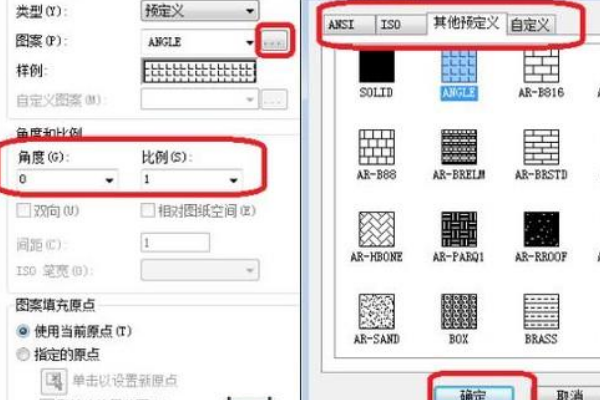
5、这样,图案填充就快速完成了,效果如下图所示(任选了一种图案,角度为0,比例为1)。
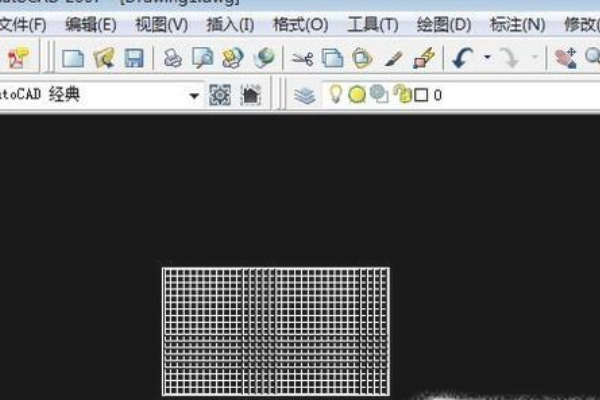
好了,这就是我给大家分享的CAD怎么填充图案的方法了。你们学会了吗?其实,它是非常简单的,只需要简单的5个步骤就能轻松完成哦!那我们今天就到这里了,再见吧!
本篇文章使用以下硬件型号:联想小新Air15;系统版本:win10;软件版本:AutoCAD2007。




